- Cómo eliminar la imagen de perfil de Zoom en un teléfono inteligente o PC
- Cómo eliminar su imagen de perfil de Zoom en un teléfono inteligente
- Cómo eliminar su imagen de perfil de Zoom en la PC
- Conclusión
- ¿Cómo eliminar una cuenta de zoom?
- ¿Cómo desinstalar Zoom en Windows 10?
- ¿Cómo elimino un perfil de trabajo en mi dispositivo de píxeles?
- ¿Cómo cierro sesión en Zoom en todos los dispositivos?
- ¿Qué sucede si desvinculo a un usuario de mi cuenta de zoom?
- ¿Cómo hago que un administrador sea miembro de Zoom?
- ¿Cómo elimino mi cuenta de zoom?
- ¿Cómo cambio mi configuración en Zoom?
- ¿Qué puedo hacer con Zoom en Android?
- ¿Cómo desinstalar Android Studio en Windows 10?
- ¿Cómo inicio sesión en mi cuenta de zoom?
- ¿Cómo cerrar sesión en Zoom en Android e iOS?
- ¿Puedo usar Zoom en mi teléfono?
Durante esta pandemia de Covid-19, Zoom brinda un excelente servicio para estudiantes y empleados. Usando Zoom, pueden realizar sus clases y reuniones, y mucho más. En esta era de distanciamiento social, Zoom está realizando un gran trabajo conectando a las personas. Zoom es popular entre las personas porque es una aplicación gratuita y viene con muchas funciones útiles.
Sin embargo, en este artículo no vamos a hablar de las características de Zoom. Hay una controversia con Zoom, que tiene una asociación con China. Entonces, si sabe que es posible que no quiera que sus imágenes estén en servidores chinos, definitivamente le gustaría eliminar su foto de perfil de Zoom.
Bueno, las personas han intentado eliminar su imagen de Zoom, pero la imagen de perfil sigue apareciendo después de eliminarla. ¿Entonces, cuál es la solución? Hablaremos de eso en este artículo sobre cómo eliminar su imagen de perfil con éxito de Zoom en un teléfono inteligente o PC.
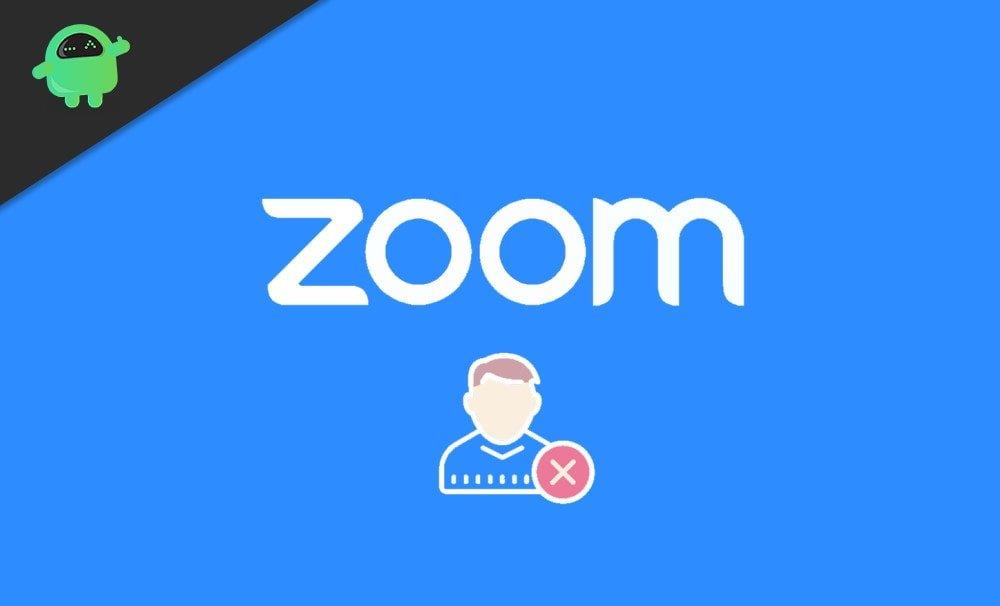
Cómo eliminar la imagen de perfil de Zoom en un teléfono inteligente o PC
Como la interfaz ha cambiado, haciendo que tareas tan simples sean un poco más complicadas de lo habitual. De hecho, ni siquiera puedes eliminar tu foto de perfil de la versión de la aplicación en tu móvil.
Pero no se preocupe, porque en esta guía le mostraremos cómo eliminar su foto de perfil usando una PC o incluso usando un teléfono inteligente. Así que siga estos pasos cuidadosamente y terminaremos en poco tiempo.
anuncios
Cómo eliminar su imagen de perfil de Zoom en un teléfono inteligente
No puede eliminar su foto de perfil de Zoom usando su aplicación móvil. Para esta tarea, debe abrir zoom a través de su navegador web. Pero no hay nada de qué preocuparse, solo siga esta guía paso a paso y podrá eliminar su foto de perfil en poco tiempo.
Abra Zoom Video Conferencing en su navegador web.
Haga clic en las tres líneas en la esquina superior derecha> se abrirá un menú desplegable.
Seleccione la opción Iniciar sesión en la parte inferior.Inicie sesión con Google, Facebook o cualquier cuenta de la que desee eliminar la imagen de perfil.
anuncios
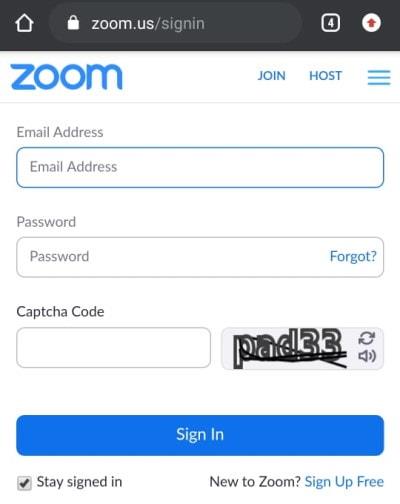
Tan pronto como inicie sesión, su perfil se abrirá automáticamente.
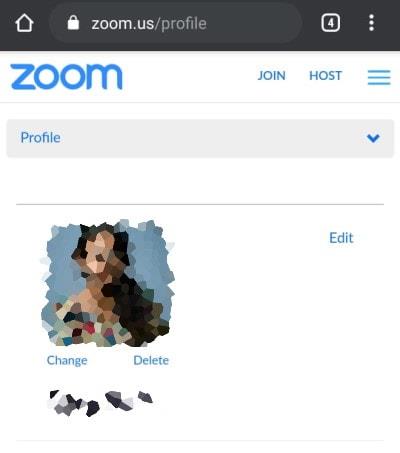
anuncios
Selecciona la opción Eliminar debajo de tu foto de perfil > se abrirá una ventana emergente > Selecciona Sí.
Anuncio publicitario
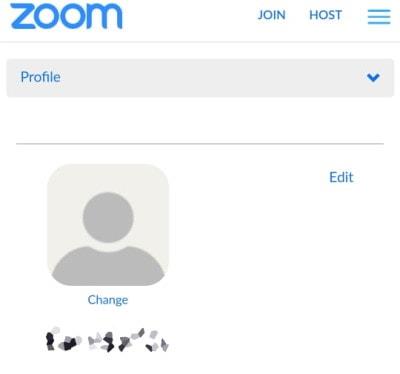
La página se actualizará y tu foto de perfil ahora se eliminará.
Cómo eliminar su imagen de perfil de Zoom en la PC
Hemos escrito estos pasos en detalle para que, incluso si no eres un ávido usuario de PC, puedas eliminar tu foto de perfil sin ningún problema. Simplemente siga esta guía paso a paso y podrá eliminar su foto de perfil en muy poco tiempo.
Abra Zoom Video Conferencing en su navegador web.
Haga clic en la opción Iniciar sesión en la esquina superior derecha.
Inicie sesión con Google, Facebook o cualquier cuenta de la que desee eliminar la imagen de perfil.
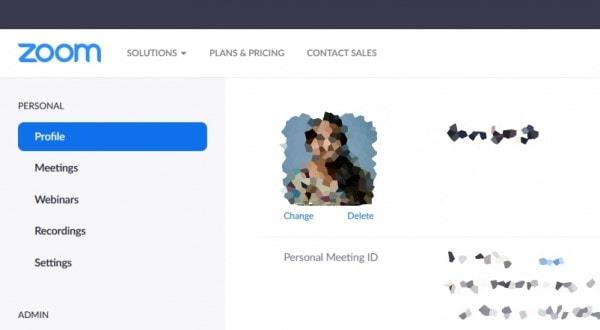
Ahora haz clic en la opción de perfiles del menú de la izquierda.
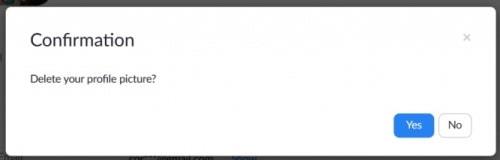
Selecciona la opción Eliminar debajo de tu foto de perfil > se abrirá una ventana emergente > Selecciona Sí.
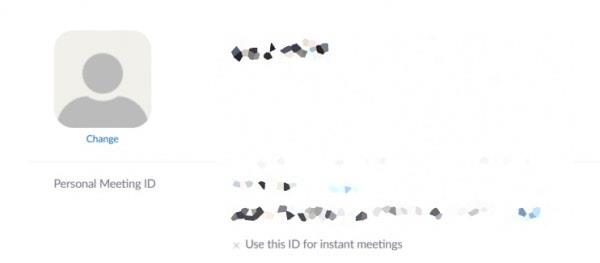
La página se actualizará y tu foto de perfil ahora se eliminará.
Conclusión
Ahora que ha eliminado su imagen de perfil, debe saber que puede volver a colocarla en cualquier momento que desee y luego, tal vez, eliminarla nuevamente. Lo importante es que aprendiste a tener control sobre tu privacidad. Ahora puede optar por no mostrar su imagen a nadie en algunas reuniones y, cuando necesite mostrarla, puede volver a colocarla. O tal vez use un meme divertido como su foto de perfil para alguna reunión con sus amigos. Esperamos que haya encontrado esta guía informativa y que podamos ayudarlo. Gracias.
Preguntas más frecuentes
¿Cómo eliminar una cuenta de zoom?
Cómo eliminar una cuenta de Zoom: 1 Visite el sitio web zoom.us. 2 Inicie sesión en su cuenta de Zoom. 3 Vaya a la sección Admin a la izquierda. 4 Haga clic en Administración de cuentas y luego haga clic en Perfil de cuenta. 5 Seleccione Terminar mi cuenta. 6 Confirme haciendo clic en Sí. 7 Se cerrará la sesión y su cuenta de Zoom ahora debería eliminarse.
¿Cómo desinstalar Zoom en Windows 10?
Inicie la aplicación de escritorio de Zoom haciendo doble clic en el icono de su escritorio. Luego, vaya a zoom.us y haga clic en Desinstalar Zoom en la parte superior de la ventana. Se le pedirá que confirme que desea desinstalar Zoom y todos sus componentes.
¿Cómo elimino un perfil de trabajo en mi dispositivo de píxeles?
Nota: estas instrucciones son para usuarios con dispositivos Pixel que ejecutan Android 8.0 Oreo o posterior. Si tiene un dispositivo diferente, los pasos pueden variar. En el dispositivo, toque Configuración Cuentas . Si no ve Cuentas, toque Usuarios y cuentas. En la parte superior, toca Trabajo Eliminar perfil de trabajo Eliminar.
¿Cómo cierro sesión en Zoom en todos los dispositivos?
Inicie sesión en su cuenta de Zoom. Vaya a la sección Administrador a la izquierda. Haz clic en Gestión de cuentas. Desplácese hacia abajo y seleccione Cerrar sesión en todos los dispositivos.
¿Qué sucede si desvinculo a un usuario de mi cuenta de zoom?
Este usuario no se podrá buscar y, si es un contacto destacado, habrá una indicación de Desactivado junto a su nombre. Desvincular a un usuario le dará su propia cuenta de Zoom básica y gratuita. No se asociará con su cuenta y podrán comprar sus propias licencias.
¿Cómo hago que un administrador sea miembro de Zoom?
Debe ser el propietario de la cuenta para convertir a un administrador en miembro. Inicie sesión en el portal web de Zoom. En el menú de navegación, haga clic en Administración de usuarios y luego en Usuarios. Buscar al usuario. Haz clic en Editar junto a su nombre. Cambie la función de usuario de administrador a miembro.
¿Cómo elimino mi cuenta de zoom?
Inicie sesión en el portal web de Zoom. En el menú de navegación, haga clic en Administración de cuentas y luego en Perfil de cuenta. Haga clic en Terminar mi cuenta. Haga clic en Sí para confirmar que desea cancelar su cuenta de Zoom. Esto eliminará permanentemente su cuenta de Zoom. Se le redirigirá a la página de inicio de Zoom y se le mostrará brevemente un mensaje…
¿Cómo cambio mi configuración en Zoom?
Configuración 1 Toque su nombre para cambiar su foto de perfil, nombre y contraseña.2 Contactos: busque contactos telefónicos que utilicen Zoom y apruebe las solicitudes de contacto. 3 Reunión: cambie la configuración para habilitar/deshabilitar su micrófono, altavoz o video cuando se une a una reunión. 4 Notificaciones: cambie cuándo Zoom le notifica sobre nuevos mensajes. Mas cosas…
¿Qué puedo hacer con Zoom en Android?
Este artículo ofrece un resumen de las funciones disponibles en Android. Con la aplicación Zoom Cloud Meetings en Android, puede unirse a reuniones, programar sus propias reuniones, chatear con contactos y ver un directorio de contactos.
¿Cómo desinstalar Android Studio en Windows 10?
Busque el panel de control en la ventana Inicio, aparecerá el Panel de control y luego haga clic en él. Se abrirá la ventana del Panel de control, luego haga clic en Desinstalar un programa. Después de hacer clic en él, aparecerá una lista de todos los programas instalados en nuestro sistema. Encuentre el estudio de Android aquí y haga doble clic en él. Luego le pedirá la confirmación, haga clic en Sí.
¿Cómo inicio sesión en mi cuenta de zoom?
Si desea iniciar sesión para iniciar o programar su propia reunión, toque Iniciar sesión. Para iniciar sesión, use su cuenta de Zoom, Google o Facebook. También puede iniciar sesión mediante SSO. Si no tiene una cuenta, toque Registrarse. Si tiene una cuenta de Zoom pero no puede recordar su contraseña, toque ¿Olvidó su contraseña?
¿Cómo cerrar sesión en Zoom en Android e iOS?
Android e iOS 1 Abra el cliente de Zoom. 2 Toque Configuración. 3 Toque su nombre. 4 Toque Cerrar sesión, luego toque Sí para confirmar. 5 Inicie sesión con SSO e ingrese su ID y contraseña de UDelNet.
¿Puedo usar Zoom en mi teléfono?
Dado que Zoom funciona en dispositivos iOS y Android, tiene la capacidad de comunicarse a través de nuestro software con cualquier persona en cualquier momento, sin importar dónde se encuentre. ¿Cómo obtienes Zoom en tu teléfono? Si bien puede usar un navegador de Internet, el método más efectivo es a través de nuestra aplicación móvil.
